Ya sea Windows o Mac, la mayoría de los usuarios prefieren conectar el mouse cuando su computadora portátil está sobre una mesa. Aunque los trackpads en MacBooks son realmente buenos, los usuarios que han estado usando un mouse pueden querer conectar un mouse para hacer su trabajo y apagar el trackpad siempre que el mouse esté conectado.

Lo bueno es que apagar el trackpad en Mac OS X es una tarea bastante sencilla. En Windows (excepto los portátiles que incluyen botones físicos para deshabilitar rápidamente el panel táctil), debe utilizar herramientas de terceros o deshabilitar el hardware en el Administrador de dispositivos para apagar el panel táctil o el panel táctil y no hay ninguna opción para apagar automáticamente el touchpad cuando conecta un mouse.
OS X ofrece una opción para ignorar el trackpad incorporado cuando se conecta un mouse o trackpad inalámbrico. Eso significa que, cuando conecta un mouse o trackpad inalámbrico, OS X deshabilita automáticamente el trackpad incorporado y le permite continuar usando el mouse conectado o trackpad inalámbrico.
En esta guía, mostraremos cómo puede configurar OS X para deshabilitar el trackpad cuando se conecta un mouse.
Configurar OS X para ignorar el trackpad incorporado
Paso 1: Abrir la ventana de Preferencias del Sistema. Para hacerlo, puede escribir Preferencias del Sistema en el cuadro de búsqueda de Spotlight y presione la tecla Intro o abra Launchpad y luego haga clic en el icono Preferencias del sistema.

Paso 2: Una vez que la ventana de Preferencias del Sistema esté abierta, haga clic en Accesibilidad icono (ver imagen).
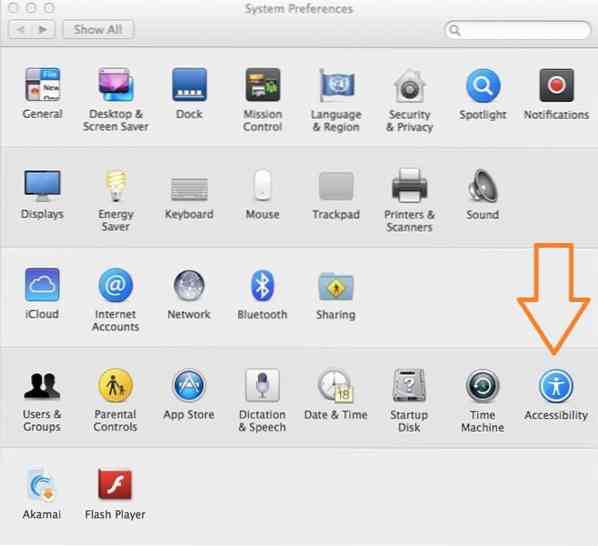
Paso 3: En el panel izquierdo de la ventana Accesibilidad, haga clic en Ratón y trackpad opción para ver una opción etiquetada Ignorar trackpad incorporado cuando el mouse o trackpad inalámbrico está presente.
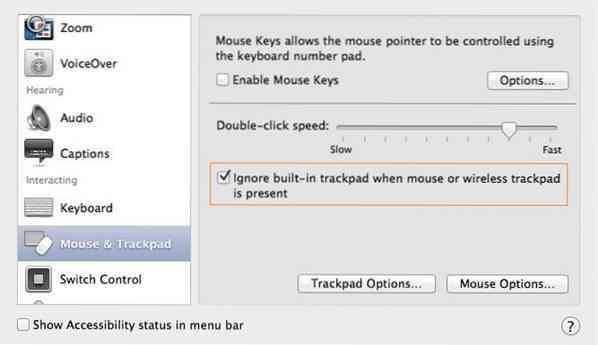
Marque la casilla junto a Ignore el trackpad incorporado cuando el mouse o el trackpad inalámbrico esté presente opción y luego cierre la ventana Accesibilidad. Eso es! A partir de ahora, siempre que conecte un mouse o trackpad inalámbrico, OS X deshabilita automáticamente el trackpad. El trackpad incorporado se activa una vez que desconecta el mouse o el trackpad inalámbrico.
También puede interesarle cómo configurar Windows como sistema operativo predeterminado en Mac con Windows en arranque dual usando Boot Camp y cómo reiniciar rápidamente en Windows desde las guías de OS X.
 Phenquestions
Phenquestions


